A preparação para uma apresentação envolve muitascoisas; certificando-se de que os slides estejam em ordem, a apresentação é coesa e bem conectada, um ensaio rápido, verificando e verificando novamente se você possui o arquivo de apresentação em seu laptop e se está funcionando. As apresentações ainda permanecem em nossos laptops e, se você esquecer o seu laptop ou não tiver um disponível para acessar um arquivo de apresentação a partir de uma unidade na nuvem, é um problema de proporções de pesadelo. No entanto, se você estiver apresentando através de um dispositivo Chromecast, tudo o que você precisa é do seu smartphone e do aplicativo Apresentações Google para fazer uma apresentação.
O Apresentações Google oferece suporte nativo ao Chromecast. Os usuários do Android podem transmitir mais ou menos a tela inteira para uma TV com o Chromecast, pois há suporte para o dispositivo no nível do sistema operacional, mas se você estiver executando uma versão mais antiga do Android, que não oferece suporte ao Chromecast, não será possível. sem opções.
Para usuários do Android e iOS, o Apresentações Googlepreenche a lacuna facilmente. Toque no arquivo de apresentação no Apresentações Google e você verá o botão "Transmitir" na parte superior (se houver um dispositivo na rede). Toque nele e selecione o dispositivo dentre os que detectar e ele começará a transmitir para a TV.

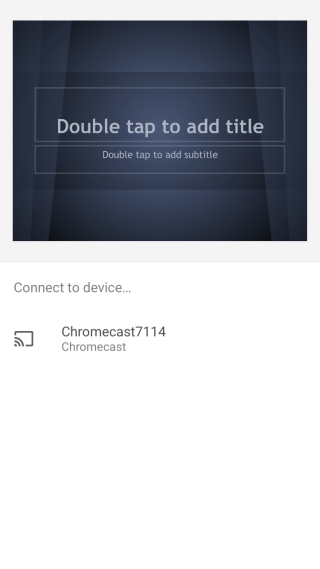
Há uma pequena ressalva aqui; apenas slidesque estão no formato do Apresentações Google podem ser transmitidos. Em nossos testes, o Apresentações Google não oferece o botão "Transmitir" quando um arquivo PPT ou KEY é tocado. Isso significa que você precisa converter seu arquivo para o formato do Apresentações Google, o que é incrivelmente fácil de fazer.
Faça o upload da sua apresentação para o Apresentações Google a partir desua área de trabalho e abra-a. Ele solicitará que você selecione se deseja "Somente visualização" ou "Editar como apresentações do Google". Selecione a opção de edição e o arquivo será convertido para o formato do Apresentações Google. É melhor salvar o arquivo como uma cópia (no menu Arquivo) e manter o PPT original em sua unidade, por precaução.
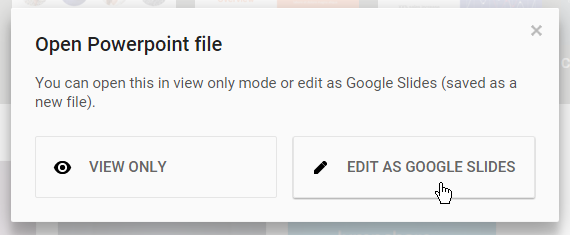
Depois de abrir um arquivo PPT ou KEY no Apresentações Googlepara edição e convertido com sucesso, você verá o botão Transmitir no aplicativo Apresentações do Google no Android ou iOS quando abrir o arquivo.













Comentários